1.打开文件
打开PhotoShop软件,在菜单栏上点击【文件】|【打开】(或者使用快捷键Ctrl+O)打开今天我们要扣取的模特图片,如图1:
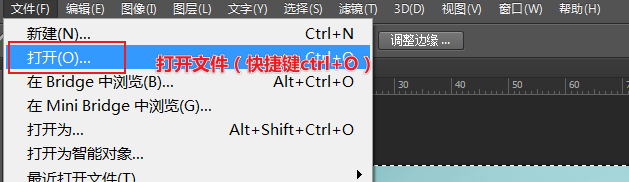 :
:
2.复制文件
在我们进行PhotoShop操作时,养成习惯,将拖拽进来的图片进行拷贝后再进行其他操作,可以点击菜单栏上【图层】|【通过拷贝的图层】进行复制,也可以使用快捷键Ctrl+J进行复制,如图2:

3.快速选择工具
利用工具栏上的【快速选择工具】对人物模特进行扣选,按住Ctrl加选,按住Alt减选,用此工具大致扣好模特之后,利用其它抠图工具对细节部分进行修整;

4.多边形套索工具
首先,我们利用Alt+鼠标滚轮对模特图片细节进行放大,可以看到放大后模特的衣服被扣选的不太完整,由于衣服比较整齐,再利用工具栏上的【多边形索套工具】对模特进行细节的扣选(按住shift加选,按住Alt减选);

5.调整边缘
对细节扣选完成后,为了更进一步的扣图,我们采用了工具箱中的【调整边缘】选项,勾选【智能半径】并设置半径的大小,可以将我们扣取的任人物外轮廓扩大一定的范围,设置【平滑度】、【羽化值】、【对比度】、【移动边缘】(具体的数值据图像定),然后用【调整半径工具】对细节进行再一步的涂抹选择;


抠图结果:

6.海报设计
抠图完成后,为了制作一张海报,我们在窗口新建一个图层用来编辑背景要素;
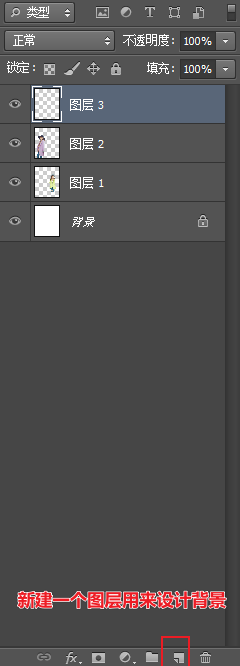
然后,我们利用【矩形选框工具】扣选一个矩形区域作为人物1的背景,设置好背景色的颜色之后,按住Alt+Delete进行填充背景色;

再选择【椭圆选框工具】扣取人物2作为她的背景,同样地,选择一个合适的背景色进行填充;

然后,为了去掉人物2在椭圆中突出的部分,我们利用【快速选择工具】选择除了椭圆和人物头部之外的部分,在人物2所在的图层将其超出的部分进行删除即可;


最后一步,我们添加一些文字的元素,一张好看的海报就完成啦!























 1805
1805











 被折叠的 条评论
为什么被折叠?
被折叠的 条评论
为什么被折叠?








